Med så mange hackere og cybersikkerhedstrusler har det aldrig været vigtigere at sikre dine konti og beskytte dit privatliv. Dette gælder også for onlinemeddelelsesapps som Messenger. En af de bedste måder at øge dit privatliv på er at aktivere advarsler, når nogen forsøger at få adgang til din konto.
hvordan man installerer kodi på android tv

Heldigvis er det en forholdsvis nem proces. Denne guide viser dig hvordan.
Sådan aktiveres ugenkendte login-advarsler på Messenger-mobilappen
Facebook Messenger kommer med en lang række forskellige privatlivs- og sikkerhedsindstillinger til at slå til eller fra, inklusive login-advarsler. Det er værd at aktivere disse advarsler for at fortælle dig, hvis nogen forsøger at få hemmelig adgang til din konto, og sådan gør du:
- Åbn Messenger-appen på din valgte mobilenhed – denne metode fungerer på både Android og iPhones/iPads. Tryk på 'Gear-ikonet', som du skal se øverst på skærmen.

- Find derefter indstillingen 'Kontocenter' og find derefter 'Adgangskode og sikkerhed.' Tryk på den for at fortsætte.
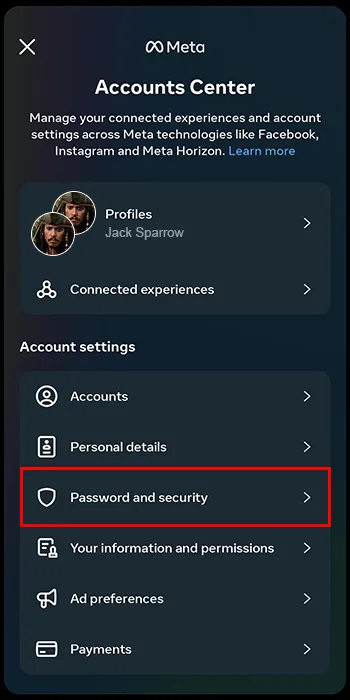
- Find 'Login Alerts'-indstillingen, og tryk på for at få adgang til den, og tryk derefter for at udfylde cirklen ved siden af 'In-app notifications'.
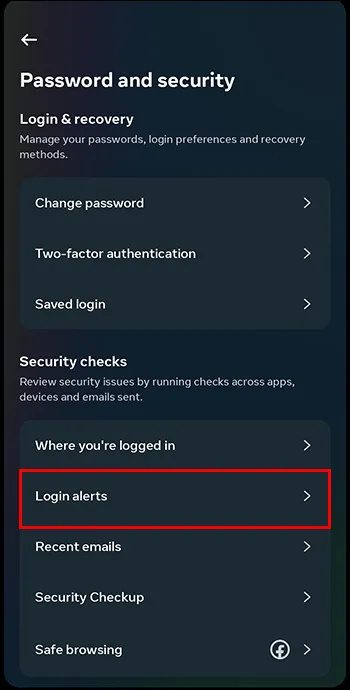
Bonusnote: Efter at have gjort dette, er det værd at vende tilbage til menuen 'Adgangskode og sikkerhed' og finde knappen 'Hvor du er logget ind'. Tryk på den, og tryk derefter på 'Log alle de ikke-genkendte enheder ud' for automatisk at logge alle ud, der muligvis har adgang til din konto. Denne metode kan muligvis også logge dig ud, men du kan komme tilbage til din konto som normalt ved blot at indtaste din e-mail og adgangskode.
Sådan aktiverer du ikke-genkendte login-advarsler via Facebook-appen
Du kan også bruge den almindelige Facebook-app til at aktivere login-alarmer for både Facebook og Messenger. Sådan gør du:
- Åbn Facebooks app på din smartphone eller tablet, og find ikonet med tre vandrette linjer i øverste højre hjørne. Tryk på den.
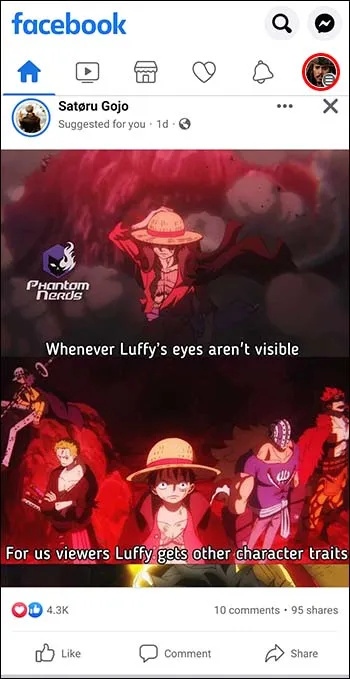
- Rul ned, indtil du ser 'Indstillinger og privatliv'.
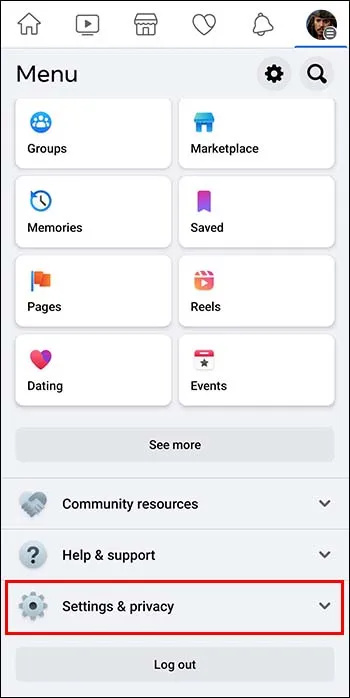
- Tryk på knappen 'Indstillinger'.
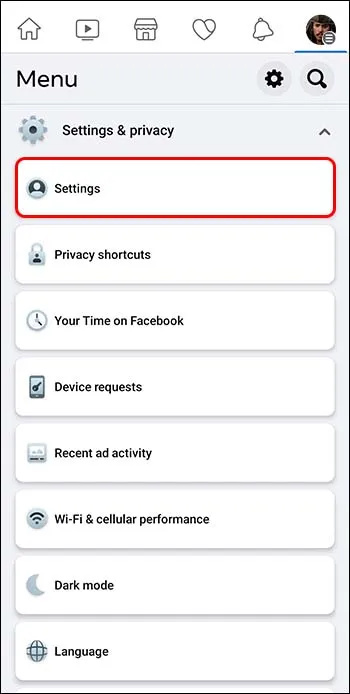
- Efterfulgt af 'Adgangskode og sikkerhed.'
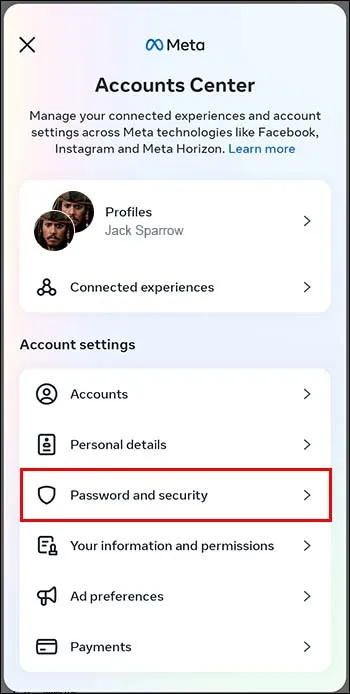
- Tryk på 'Få advarsler om ikke-genkendte logins.' Du kan derefter vælge, hvor du gerne vil have dine login-advarsler – mulighederne omfatter din e-mailadresse, Messenger-meddelelser eller Facebook-beskeder på betroede enheder.
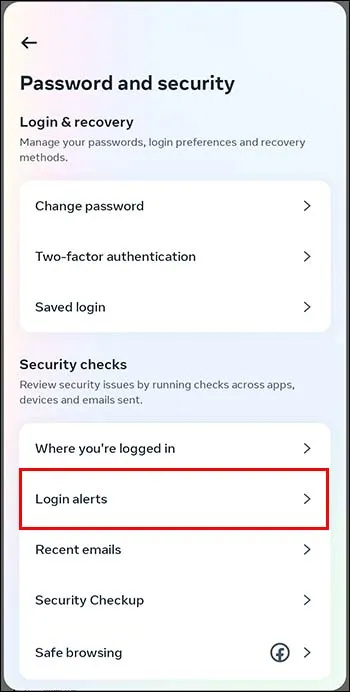
Sådan aktiverer du ikke-genkendte login-advarsler på Facebook.com
En sidste metode til at aktivere alarmer er via Facebooks hjemmeside via en browser på din computer. Processen ligner ovenstående metoder:
- Åbn Facebook i enhver internetbrowser og log ind på din konto (hvis du ikke allerede er logget ind). Klik på dit profilbillede i venstre side og tryk derefter på 'Indstillinger og privatliv'.
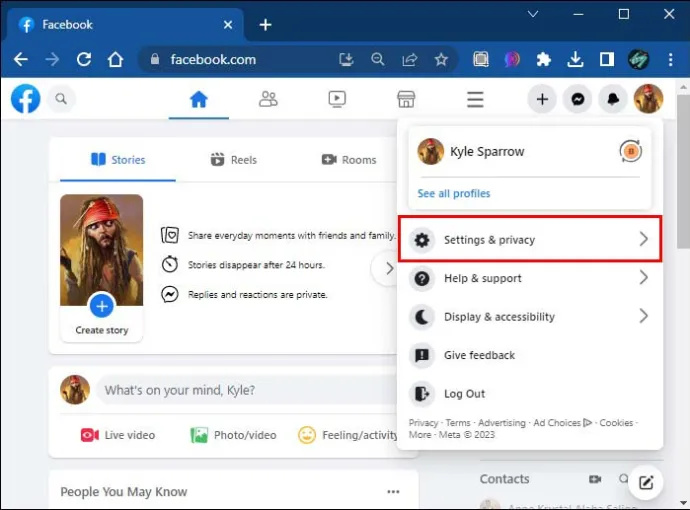
- Efterfulgt af 'Indstillinger'.
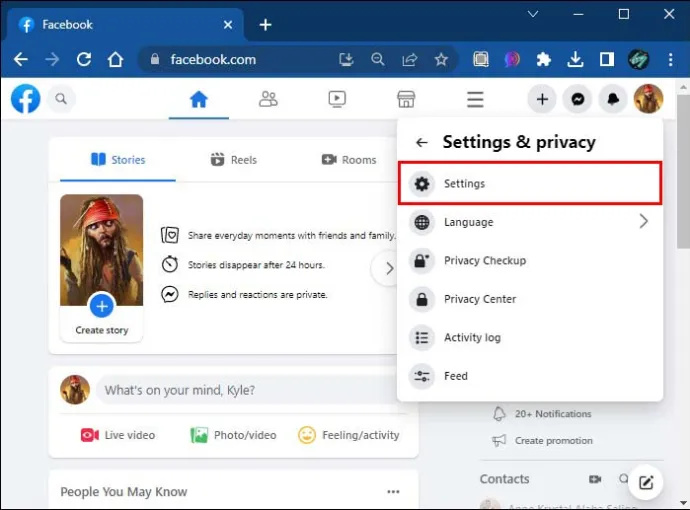
- Derefter 'Sikkerhed og login.'
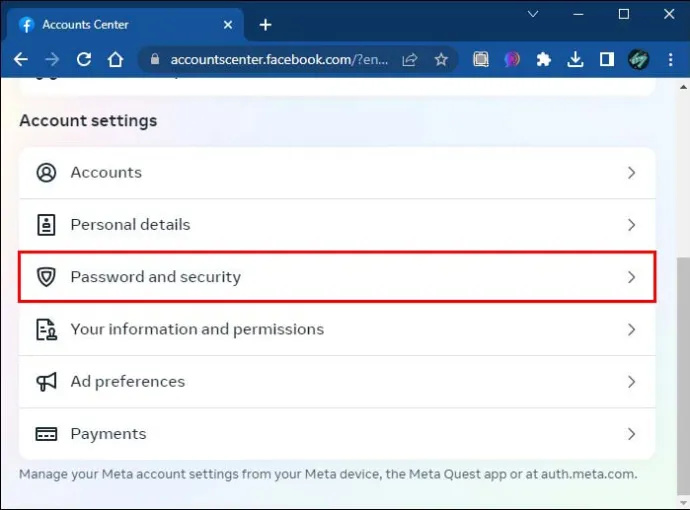
- Find 'Login-advarsler', og klik på knappen 'Rediger' ved siden af. Vælg, hvor du vil modtage login-advarsler, og gem ændringerne, før du forlader menuen.
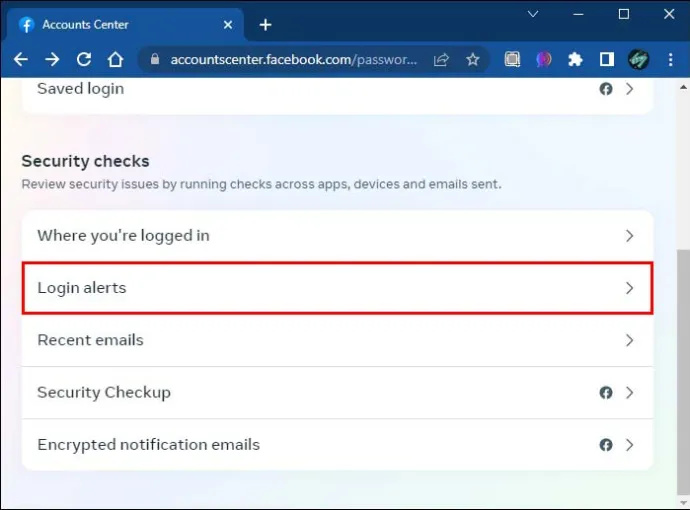
Andre måder at beskytte din Facebook Messenger-konto på
Aktivering af Messenger-loginalarmer er en smart og effektiv metode til at beskytte din konto. Det er dog kun en af flere sikkerhedsforanstaltninger, som Facebook har på plads for at beskytte dig. Hvis du dykker ned i sikkerheds- og privatlivsindstillingerne, er der forskellige andre værktøjer, du kan bruge til at være sikker på Messenger.
spille mine Xbox-spil på pc
- Lad os tale om adgangskoder for at starte. Adgangskoder er din kontos første forsvarslinje, og det er afgørende at have en stærk adgangskode for at gøre det svært for hackere at knække. Brug en blanding af bogstaver og tal i din adgangskode, og brug ikke den samme til flere konti.
- Hvis det er et stykke tid siden, du sidst har ændret din adgangskode, kan du overveje at opdatere den. Cybersikkerhedseksperter anbefaler stærkt folk at opdatere deres adgangskoder med få måneders mellemrum eller mindst en gang om året.
- En anden smart metode til at beskytte din konto er at aktivere to-faktor-godkendelse eller 2FA. Med 2FA slået til har din konto dobbelt så meget beskyttelse. Hver gang du logger ind, skal du indtaste din adgangskode og en kode, der enten sendes til dig via e-mail eller sms. Dette gør det så meget sværere for andre at komme ind på din konto, selvom de kender adgangskoden.
- Endelig anbefaler vi at være forsigtig med dine personlige oplysninger. Lad ikke andre mennesker kende adgangskoder og nøglekoder til dine konti. Hold disse oplysninger private, og klik ikke på mistænkelige links eller indtast din adgangskode andre steder end de officielle Messenger- og Facebook-apps.
Ofte stillede spørgsmål
Hvad sker der, når jeg modtager en ikke-genkendt login-advarsel?
Når login-notifikationer er blevet aktiveret, vil du modtage dem, hver gang nogen får adgang til din konto. Login vil dukke op på din enhed eller i din e-mail-indbakke, afhængigt af hvilke indstillinger du har valgt. På det tidspunkt kan du trykke på 'Dette var mig', hvis login var dig, og der er ikke behov for yderligere handling. Hvis du ikke ved, hvem der loggede ind, skal du trykke på knappen 'Dette var ikke mig', og Facebook vil guide dig gennem processen til nulstilling af adgangskode for at beskytte din konto.
Kan Messenger logges ind på to enheder?
Ja, det er muligt at logge ind på den samme Messenger-konto samtidigt på flere computere, eller for eksempel en computer og en telefon. Dette kan være nyttigt for folk, der ønsker at chatte med venner og familie på forskellige enheder, men det åbner også døren for hackere.
Hvordan kan jeg se, om en anden er logget ind på min Messenger?
For at gøre dette skal du åbne Messenger og trykke på dit profilbillede. Find derefter 'Adgangskode og sikkerhed' via menuen 'Kontocenter' og gå til 'Hvor du er logget ind.' Dette vil vise dig alle aktuelle enheder, der er logget ind på din konto.
Er Messenger en sikker og privat app?
Messenger har anstændige niveauer af sikkerhed og en række funktioner til at beskytte brugernes privatliv, såsom adgangskoder og 2FA, samt kryptering på hver samtale. Som enhver messenger-app er den dog ikke helt sikker. Der er måder, hvorpå hackere og ondsindede brugere kan komme ind på din konto og se dine samtaler. Derfor er det en god idé at slå login-advarsler til, bruge en stærk adgangskode og aktivere 2FA.
hvordan er trafikken på vej til arbejde
Vær sikker med advarsler og andre Messenger-sikkerhedsværktøjer
Hver dag bliver folk hacket på Messenger, men der er måder at undgå at blive offer for. At aktivere login-alarmer er en smart og enkel måde at komme i gang på. Men det er også afgørende at have stærke adgangskoder og aldrig dele dine login-data med nogen andre.
Har du haft din Messenger-konto målrettet af hackere? Blev du advaret om et ikke-genkendt login? Fortæl os det i kommentarfeltet nedenfor.









